Como sincronizar facilmente o HTC com a alternativa HTC Sync Manager

Muitos usuários do Android escolhem a HTC como seu telefone Android e, é claro, a HTC fornece uma boa experiência ao usuário. Mas quando se trata de sincronizar HTC, muitas pessoas estão presas no HTC Sync Manager. Quer o problema seja causado por operações erradas dos utilizadores, incompatível com a versão do sistema do PC ou com os bugs do software HTC Sync Manager, pode encontrar outras formas de sincronizar o seu telefone HTC como alternativa ao HTC Sync Manager.
Funcionalidades do HTC Sync Manager:
1. Aplicativo gratuito para sincronizar arquivos HTC
2. Sincronizar arquivos HTC para o computador / Android / iPhone
3. Sincronize mídia, contatos, eventos da agenda, marcadores e documentos.
Problemas do HTC Sync Manager:
Muitos utilizadores HTC notam que encontraram alguns problemas quando utilizam o HTC Sync Manager. Esses problemas comuns estão listados abaixo.
1. Problema de instalação
2. Não é possível conectar-se ao HTC Sync Manager
3. Não é possível sincronizar arquivos
4. Não é possível acessar o armazenamento do dispositivo
Embora você possa usar o HTC Sync Manager para conseguir muito, você também pode sincronizar seus arquivos HTC de outras maneiras fáceis.
Parte 1: Como sincronizar a HTC com o Google
1. Vamos para Configurações -> Backup e redefinição.
2. Toque Conta de Backup.
3. De acordo com sua condição, toque em Existente para entrar com sua conta do Google ou toque em Novo para criar uma nova conta do Google.
4. Vamos para Configurações -> Google, verifique itens específicos que você deseja sincronizar.
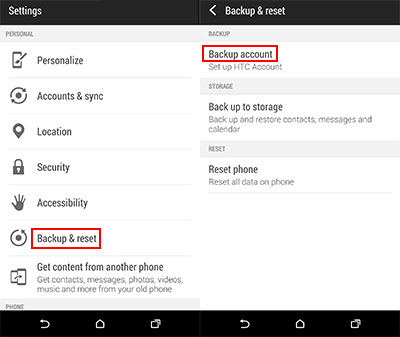
Parte 2: Como sincronizar o HTC com o computador
Você pode sincronizar arquivos HTC para o computador da maneira básica, copiando e colando, arrastando e soltando.
1. conecte você HTC ao computador via cabo USB. Inicie o computador na área de trabalho, você encontrará o nome do dispositivo mostrado nos dispositivos portáteis. Clique duas vezes para acessar todos os seus arquivos.
2. Mantenha a tecla CTRL pressionada e clique nos arquivos que deseja copiar (ou mantenha pressionada a tecla CTRL e A para escolher todos os arquivos), clique com o botão direito do mouse em arquivos, escolha Copiar e cole-os no arquivo que deseja salvá-los.
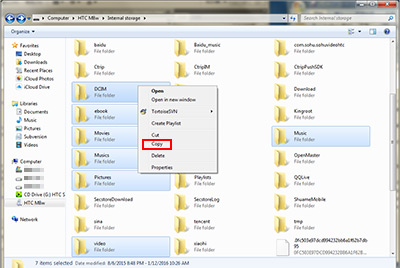
Conecte seu telefone HTC e iPhone / Android ao computador
Baixe e instale o Phone Transfer. Lançar e conectar o telefone HTC e iPhone / Android (de acordo com suas necessidades) ao computador via cabo USB. O programa irá detectá-los automaticamente e você encontrará os dois telefones na janela principal.
Certifique-se de que a imagem HTC está no painel esquerdo e a imagem do telefone iPhone / Android está à direita. Se não, clique no Interruptor botão para mudar o seu lugar.
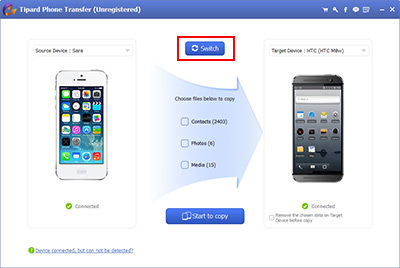
Transferir contatos
Consulte Contatos, Fotos e Mídia conforme necessário na janela do meio, clique no Comece a copiar botão para iniciar a troca de contatos do seu telefone HTC para o telefone iPhone / Android.
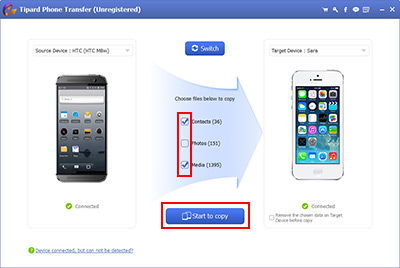
Com o Phone Transfer, você pode transferir dados não apenas da HTC para o iPhone / Android, mas também do iPhone / Android para a HTC.

- Transferir ficheiros HTC como alternativa ao HTC Sync Manager
- Sincronize seu HTC sem apagar
- Transferir contatos / fotos / mídia de dispositivos Android / iOS para dispositivos Android / iOS
- Suporta todos os dispositivos iOS - iPhone, iPad, iPod Touch
- Altamente compatível com o iOS 9.3







